Caliente

AnyRec Screen Recorder
Graba videos MP4 en iPhone sin esfuerzo.
Descarga segura
3 formas paso a paso de grabar videos MP4 en iPhone 16
Es fácil grabar videos en iPhone a través de la grabadora de pantalla incorporada. Pero es posible que todas las grabaciones estén en formato HEVC en lugar del MP4 de uso común. Entonces, ¿cómo grabar videos MP4 en su iPhone para cargarlos o enviarlos más fácilmente? Después de la versión iOS 11, el formato predeterminado de los videos de iPhone es HEVC (Codificación de video de alta eficiencia), que es pequeño y de alta calidad pero no es compatible con muchos dispositivos y plataformas. Puede aprender a grabar MP4 en su iPhone cambiando la configuración. Y este artículo también proporciona una grabadora de pantalla profesional para usted.
Lista de guías
Cómo grabar MP4 en iPhone a través de Windows/Mac Cómo grabar MP4 en iPhone cambiando la configuración La mejor manera de convertir el MOV grabado a MP4 Preguntas frecuentes sobre cómo grabar MP4 en iPhoneCómo grabar MP4 en iPhone a través de Windows/Mac
No es necesario ajustar la configuración predeterminada de vez en cuando o descargar aplicaciones de terceros en su iPhone, y puede usar AnyRec Screen Recorder para grabar MP4 en tu iPhone a través de Windows/Mac. Proporciona una grabadora de teléfono para ayudarlo a reflejar la pantalla del iPhone y capturarla en la computadora. Este poderoso grabador de pantalla admite múltiples formatos populares, por lo que puede grabar fácilmente MP4 en iPhone. Además, puede ajustar la configuración de grabación para mantener la alta calidad.

Grabe MP4, MOV, AVI, FLV, GIF y más formatos en iPhone a través de la duplicación.
Cambie el codificador, la calidad, la velocidad de fotogramas y la resolución para mantener la alta calidad.
Una grabadora de teléfono diseñada para ajustar la posición, el tamaño y la orientación de la pantalla del iPhone.
Agregue dibujos en tiempo real con formas, líneas, textos, resaltados y llamadas.
100% seguro
100% seguro
Paso 1.Descargue e inicie AnyRec Screen Recorder de forma gratuita en su Windows/Mac. Antes de grabar MP4 en iPhone, debe cambiar la configuración de salida. Haga clic en el botón "Menú" y en el botón "Preferencias". Luego puede hacer clic en el botón "Salida" y seleccionar el formato MP4 de la lista desplegable "Formato de video" para grabar MP4 en iPhone.

Paso 2.Regrese a la interfaz principal y haga clic en el botón "Grabadora de teléfono" en la interfaz principal y haga clic en el botón "Grabadora de iOS" para grabar MP4 en su iPhone.

Paso 3.Luego, debes conectar tu iPhone y tu computadora al mismo WiFi y seguir la guía a continuación para reflejar la pantalla de tu iPhone en la computadora. Sólo necesitas abrir la función "Screen Mirroring" en tu iPhone y tocar el AnyRec Screen Recorder botón.
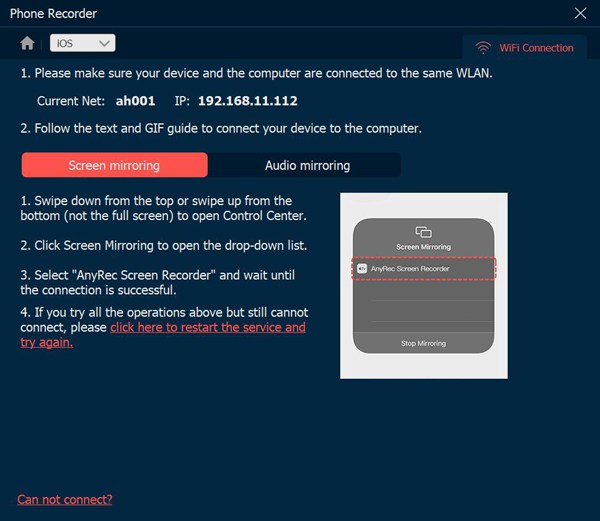
Etapa 4.Cambie la resolución, gire la pantalla de captura y modifique la duración de la grabación como desee. Si se realizan todas las configuraciones, puede hacer clic en el botón "Grabar" para comenzar a grabar MP4 en su iPhone. Por fin, puede encontrar las grabaciones haciendo clic en el botón "Historial de grabaciones".

Cómo grabar MP4 en iPhone cambiando la configuración
Aunque el formato predeterminado para iPhone es HEVC, también puede cambiar la configuración para grabar videos MP4 en iPhone. Simplemente siga los pasos detallados a continuación:
Paso 1.Inicie la aplicación "Configuración" en su iPhone y desplácese hacia abajo para tocar el botón "Cámara".
Paso 2.Luego, puede tocar el botón "Formatos" y tocar el botón "Máxima compatibilidad" para configurar MP4 como formato predeterminado.
Paso 3.También puede cambiar la resolución y la velocidad de fotogramas. La configuración se aplicará a todos los videos tomados y grabados en su iPhone. De esta forma, puedes grabar MP4 en tu iPhone.
Etapa 4.Baje el panel de control y toque el botón "Grabar" para registro de pantalla en iPhone 12/11/10.
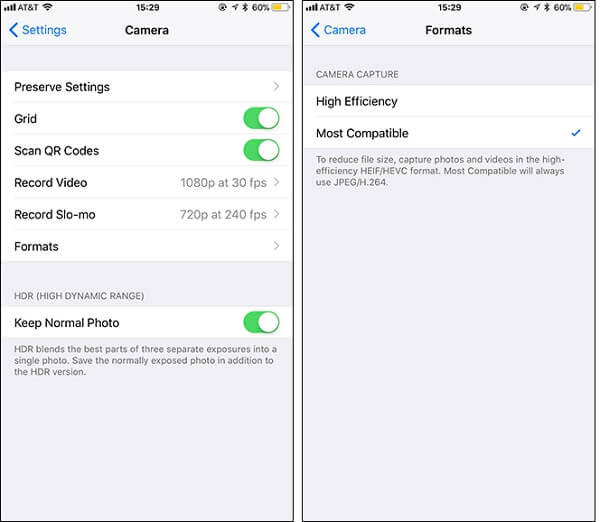
La mejor manera de convertir el MOV grabado a MP4
Aquí hay 2 métodos fáciles para grabar videos MP4 en iPhone. Pero, ¿qué pasa con los videos HEVC grabados? Necesitas confiar en AnyRec Video Converter para convertir todas las grabaciones de iPhone a MP4. Admite la conversión de un lote de videos simultáneamente con una velocidad 50 veces más rápida. Con configuraciones de salida personalizadas, puede mantener la calidad original de las grabaciones MP4 de iPhone.

Convierta grabaciones HEVC a MP4, MOV, AVI, MKV, FLV, GIF y más en iPhone.
Ajuste el codificador, la resolución, la calidad, la velocidad de fotogramas y la velocidad de bits para mantener la calidad original.
Aceleración de GPU para ayudarlo a convertir un lote de videos rápidamente al mismo tiempo.
Proporcione funciones de edición adicionales para recortar, recortar, rotar, agregar filtros y efectos, etc.
100% seguro
100% seguro
Paso 1.Descargue, instale e inicie AnyRec Video Converter en Windows/Mac. Haga clic en el botón "Agregar archivos" para agregar las grabaciones de iPhone que desee. También puedes arrastrar y soltar un lote de videos HEVC para agregar.

Paso 2.Haga clic en la lista desplegable "Convertir todo a" y seleccione el formato MP4 en la pestaña "Video". De esta forma, podrás obtener grabaciones MP4 para iPhone. Además, puede hacer clic en el botón "Perfil personalizado" para cambiar la resolución, la calidad y la tasa de bits.

Paso 3.Vaya a la interfaz principal y elija la ruta de almacenamiento deseada. Luego haga clic en el botón "Convertir todo" para convertir HEVC/MOV a MP4.

Preguntas frecuentes sobre cómo grabar MP4 en iPhone
-
¿Por qué iPhone usa HEVC como formato de video predeterminado?
HEVC, conocido como codificación de video de alta eficiencia, siempre tiene un tamaño pequeño y alta calidad. Por lo tanto, para guardar la ruta de almacenamiento en su iPhone, iOS 11 y versiones superiores, configure HEVC como formato predeterminado.
-
¿Cómo cambiar las grabaciones a MP4 en iPhone?
Puede encontrar muchas aplicaciones de conversión de video en App Store para convertir grabaciones HEVC a MP4, como MConverter, iConv, etc. De esta manera, no necesita ajustar la configuración para grabar MP4 en iPhone.
-
¿Cuál es la diferencia entre MP4 y HEVC?
Aunque HEVC tiene una calidad similar y tiene casi la mitad del tamaño de MP4, MP4 es más compatible con todos los dispositivos, reproductores y plataformas. Por lo tanto, será mejor que grabe MP4 en su iPhone para facilitar la carga.
Conclusión
El artículo anterior ha presentado cómo grabar MP4 en iPhone. Al cambiar la configuración, puede usar la grabadora de pantalla predeterminada para capturar videos en MP4 o HEVC. También puede utilizar el AnyRec Screen Recorder para grabar MP4 en iPhone con alta calidad y configuraciones personalizadas. Si tiene más preguntas, contáctenos ahora.
100% seguro
100% seguro
